OneNote for Windows har muligheten til å bygge inn videoer direkte på en side. Når du legger til videoer, blir organisering av notatblokkene enda bedre og flott hvis du oppretter interaktive notatblokker som du kan dele med andre. Du kan bygge inn videoer fra en rekke ulike kilder, og flere alternativer kommer.
Obs!: Denne funksjonen er bare tilgjengelig hvis du har et Microsoft 365-abonnement. Hvis du abonnerer på Microsoft 365, bør du forsikre deg om at du har den nyeste versjonen av Office.
Gjør følgende for å legge til en video i OneNote:
-
Kopier videokoblingen fra videokilden.
-
Klikk på Sett inn > Video fra nettet på siden der du vil sette inn videoen.
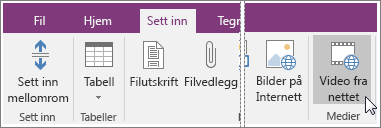
-
Lim inn koblingen i videoadressefeltet, og klikk deretter OK.
Støttede videonettsteder
OneNote for Windows støtter innebygging av videoinnhold fra nettsteder som Dailymotion, Vimeo, YouTube og andre. Hvis du vil se den nyeste listen over støttede nettsteder og tjenester, kan du se Bygg inn innhold i OneNote.










